笔记本电脑怎么连接教室电脑 电脑连接手机蓝牙教程
在现代科技发展迅速的时代,笔记本电脑成为了我们生活中不可或缺的工具之一,但是在一些特定的场景下,我们可能需要将笔记本电脑连接到教室电脑或手机蓝牙设备上,以便实现文件传输或共享功能。接下来我们将介绍如何简单快捷地连接笔记本电脑和教室电脑,以及连接笔记本电脑和手机蓝牙的方法,让您轻松完成这些操作。
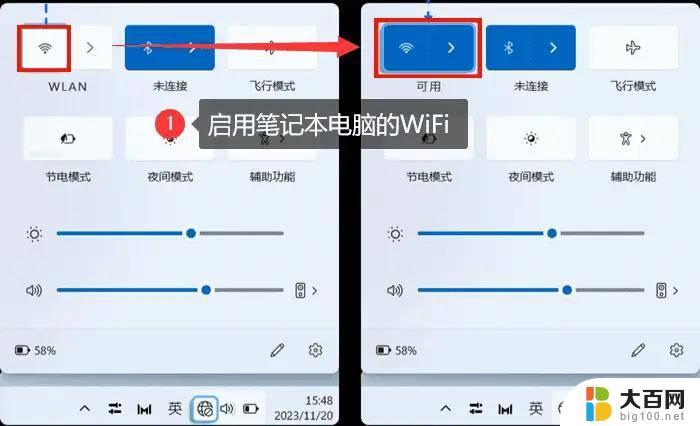
电脑蓝牙连接手机的具体方法步骤
1.首先打开 笔记本电脑 的蓝牙服务:右击“我的电脑”图标,单击“管理”;在“计算机管理窗口”中,依次选择“计算机管理(本地)”--“服务和应用程序”--“服务”。在右侧找到“Bluetooth Service”服务,选择“启动”来启动蓝牙服务。
2.然后打开手机的蓝牙:在手机中找到“设置”,依次打开“无线和网络”--“蓝牙设置”。勾选“蓝牙”和“可见”。
3.手机搜索笔记本:选择“扫描搜索设备”,找到笔记本蓝牙设备,单击设备名称与之配对。可以选择手机上的文件,通过“分享”--“蓝牙”发送到笔记本。
4.笔记本搜索手机:双击“我的 Bluetooth 位置”,单击“Bluetooth”--“搜索设备”。当搜索到“GT-S5660”手机设备,双击手机设备与之配对,生成配对码,手机上接受“蓝牙配对请求”,笔记本就可以将文件发送至手机上。
电脑和手机蓝牙连接有什么用?
电脑蓝牙和手机蓝牙一般用来相互之间传文件。是无法查看对方的盘符里的文件的。
电脑发送文件给手机:
右击“我的蓝牙“图标,选发送文件。
找到想要发送的手机,然后点击该手机。
选择要传送的文件。
第一次连接,手机端需要按提示输入一个配对码。对方选择接收即可。
手机给电脑发送文件:
1.选择手机上的文件,点击“分享”,以蓝牙方式发送。
2.选择匹配的电脑即发送,等待电脑选择接收即可。
以上就是笔记本电脑怎么连接教室电脑的全部内容,有出现这种现象的小伙伴不妨根据小编的方法来解决吧,希望能够对大家有所帮助。
笔记本电脑怎么连接教室电脑 电脑连接手机蓝牙教程相关教程
- 笔记本电脑在哪里连接蓝牙耳机 笔记本电脑蓝牙耳机连接教程
- 笔记本蓝牙鼠标怎么连接电脑 笔记本电脑连接蓝牙鼠标教程
- 手机能和电脑连蓝牙吗 手机蓝牙连接电脑教程
- 蓝牙耳机怎么连接联想笔记本电脑 联想电脑蓝牙耳机连接教程
- 入耳式耳机可以连接笔记本电脑吗 笔记本电脑蓝牙耳机连接教程
- 电脑怎么连蓝牙耳机?win8 电脑蓝牙耳机连接教程
- 笔记本电脑蓝牙怎么连接音响 笔记本连接蓝牙音箱教程
- 电脑能用蓝牙吗怎么连接 电脑蓝牙连接教程
- 苹果笔记本连接蓝牙耳机 Mac蓝牙耳机连接教程
- window系统怎么连接蓝牙 电脑蓝牙耳机连接教程
- 苹果进windows系统 Mac 双系统如何使用 Option 键切换
- win开机不显示桌面 电脑开机后黑屏无法显示桌面解决方法
- windows nginx自动启动 Windows环境下Nginx开机自启动实现方法
- winds自动更新关闭 笔记本电脑关闭自动更新方法
- 怎样把windows更新关闭 笔记本电脑如何关闭自动更新
- windows怎么把软件删干净 如何在笔记本上彻底删除软件
电脑教程推荐